Inserir uma imagem em sua planilha é uma maneira fácil de mostrar informações ou adicionar interesse visual. Há três maneiras de adicionar uma imagem Excel para a Web.
Dica: Para adicionar imagens Excel para a Web, talvez seja necessário alternar primeiro para o Modo de Exibição de Edição clicando em Editar > Editar no Navegador.
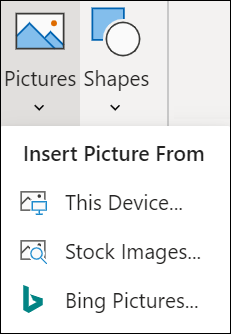
Inserir Imagem do seu computador
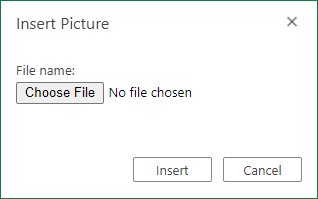
Para inserir uma imagem salva em um local que você pode acessar, siga estas etapas:
-
Clique no local em sua planilha onde você deseja inserir uma imagem.
-
Na faixa de opções Inserir, clique em Imagens.
-
Selecione Este Dispositivo...
-
Navegue até a imagem que você deseja inserir, selecione-a e clique em Inserir.
A imagem será inserida em sua planilha.
Inserir imagem de imagens de ações
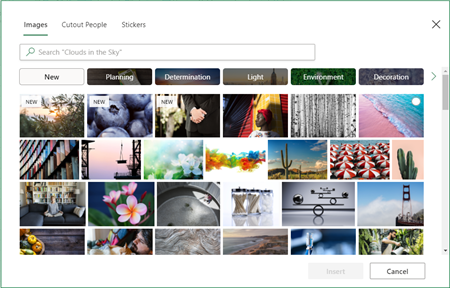
Para inserir uma imagem de uma coleção de imagens de ações, siga estas etapas:
-
Clique no local em sua planilha onde você deseja inserir uma imagem.
-
Na faixa de opções Inserir, clique em Imagens.
-
Selecione Imagens de Ações...
-
Navegue até a imagem que você deseja inserir, selecione-a e clique em Inserir.
A imagem será inserida em sua planilha.
Inserir Imagem de Bing Imagens
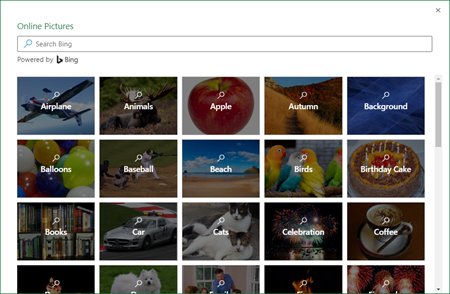
Para inserir uma imagem de uma pesquisa Bing Imagens, siga estas etapas:
-
Clique no local em sua planilha onde você deseja inserir uma imagem.
-
Na faixa de opções Inserir, clique em Imagens.
-
Selecione Bing Imagens...
-
Procure a imagem que você deseja inserir, selecione-a e clique em Abrir.
A imagem será inserida em sua planilha.
A inserção de uma imagem insegura usando Bing pesquisa não é suportada no Excel para a Web. As imagens podem ser consideradas inseguras por um dos seguintes motivos:
-
O site que hospeda a imagem não está usando HTTPS. Isso pode ser considerado uma possível vulnerabilidade de segurança.
-
A URL do site da imagem não é um endereço válido.
Se você quiser usar uma imagem encontrada por meio da pesquisa Bing Imagens no Excel para a Web que não tem suporte, sugerimos usar estas etapas:
-
Clique no local em sua planilha onde você deseja inserir uma imagem.
-
Na faixa de opções Inserir, clique em Imagens.
-
Selecione Bing Imagens...
-
Pesquise a imagem que você deseja inserir.
-
Na imagem específica que você gostaria de inserir, clique em releitos (...) e, em seguida, no link de imagem. Isso abrirá a imagem em uma nova guia do navegador.
-
Salve a imagem no computador.
-
Siga as etapas acima para Inserir Imagem do computador usando a imagem que você acabou de salvar.
Dica: Você também pode copiar e colar uma imagem da Web ou de um aplicativo em Excel para a Web, sem salvá-la primeiro e sem usar o menu Inserir.
Depois que a imagem estiver em sua planilha, você poderá ressará-la, movê-la onde quiser e até mesmo adicionar texto alternativo para acessibilidade aprimorada.










